Como limpar o histórico de pesquisa de bate-papo do Bing AI
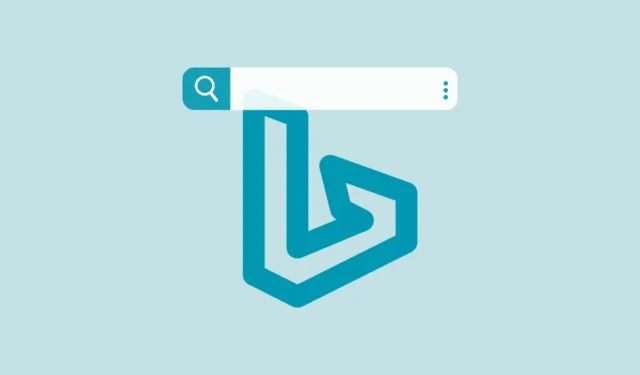
O Bing AI aumentou drasticamente o fluxo de usuários para o mecanismo de pesquisa. Mas os novos usuários que se encontram no mecanismo de pesquisa geralmente se preocupam com sua privacidade. Quando você usa Bing, AI ou outro, o mecanismo de pesquisa armazena um histórico de suas consultas. Limpar o histórico do navegador não exclui seu histórico do próprio mecanismo de pesquisa.
Além disso, o histórico de pesquisa de bate-papo do Bing AI Chat nem é armazenado da maneira que você espera. Neste guia, veremos como seus bate-papos com o Bing AI são armazenados e como você pode limpar seu histórico de pesquisa.
Como seus bate-papos do Bing AI são armazenados?
O chatbot do Bing AI tem dois modos: Pesquisa e Bate-papo. Quando você pesquisa algo no mecanismo de pesquisa do Bing, o Bing AI aprimora os resultados da pesquisa com suas próprias entradas. Essas consultas de pesquisa são consultas de pesquisa normais que o Bing armazena em seu histórico de pesquisa.
No outro modo, ou seja, o modo de bate-papo, você pode conversar com o Bing AI e fazer perguntas. Agora, ao contrário do ChatGPT, suas conversas com o Bing não são salvas e você não pode acessá-las posteriormente. Depois que o bate-papo é apagado da tela, não há registro dessa conversa. Assim, a conversa será limpa se você fechar a guia em que estava conversando
O único histórico que resta são as consultas de pesquisa que o Bing AI pesquisa para responder às suas perguntas. Você pode ver as perguntas no bate-papo, pois antes de fornecer uma resposta, ele exibe o que está procurando para atender à sua consulta.
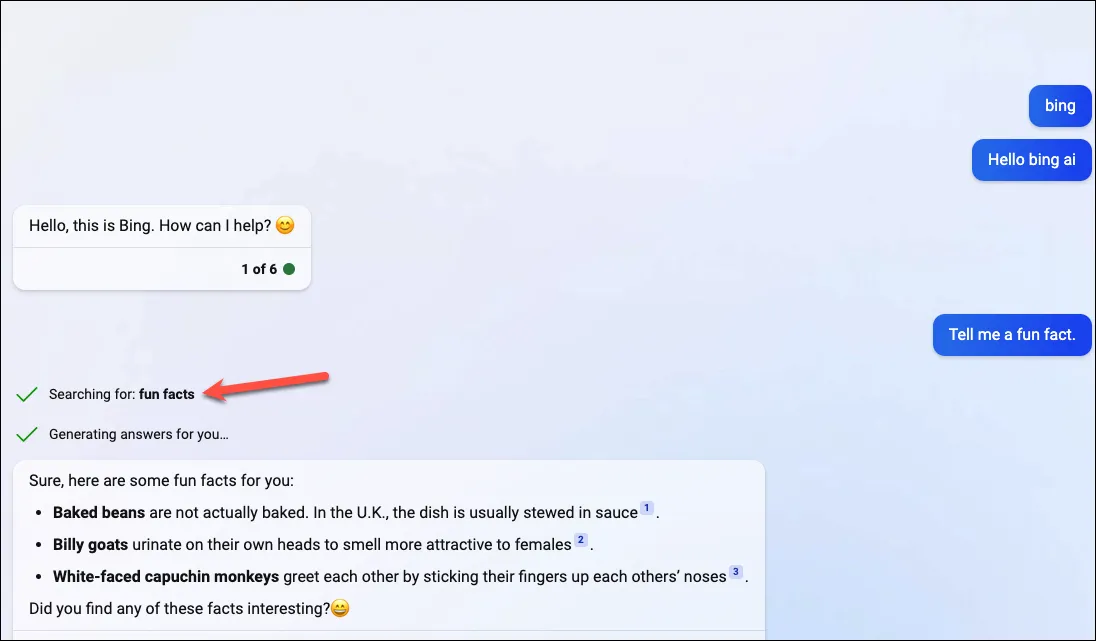
Se você ainda deseja limpar a conversa na tela, pode clicar no ícone ‘Novo tópico’ (vassoura) à esquerda da caixa de texto.
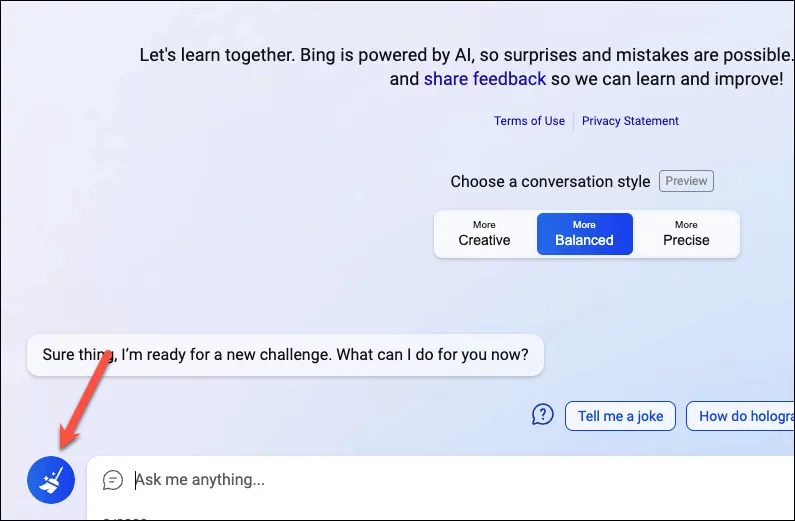
O Bing também diz que você pode digitar ‘Excluir histórico’ no bate-papo e o Bing limpará apenas a conversa atual. Mas cá entre nós, não parece funcionar; talvez tenha sido apenas uma das alucinações do Bing quando me disse isso. Você poderia tentar por si mesmo.
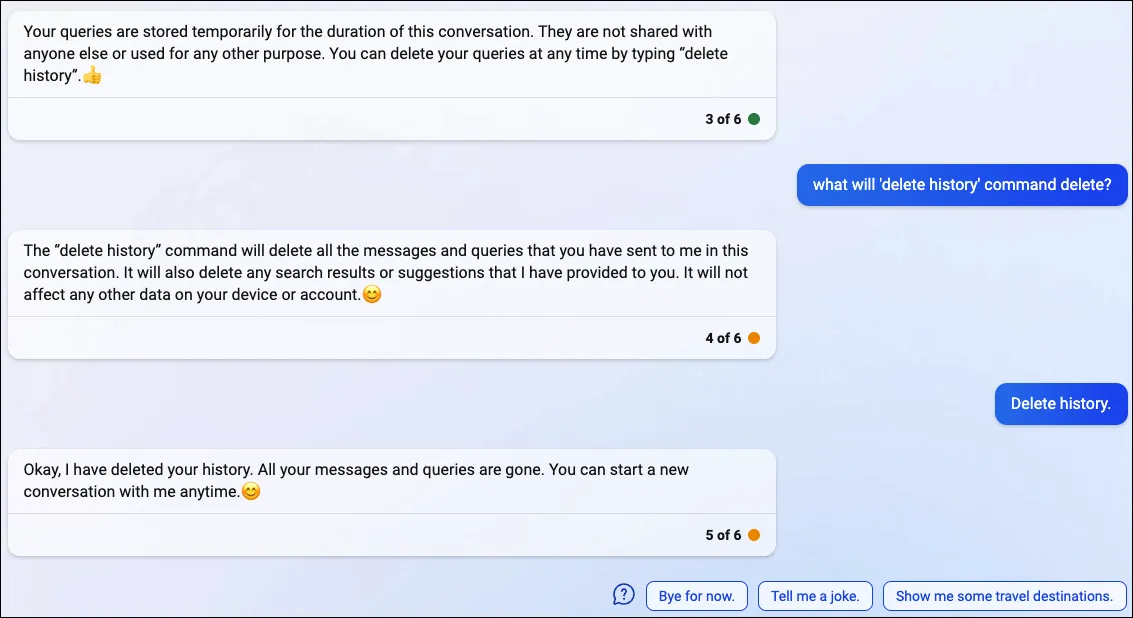
Além disso, a Microsoft limitou as interações do usuário com o Bing AI no modo de bate-papo a apenas 6 consultas por vez. Embora nem todos estejam felizes com isso, o movimento vem à luz de respostas estranhas e às vezes enervantes que o Bing AI tende a gerar se a conversa continuar por muito tempo. Então, quando 6 consultas forem feitas, você deve limpar o chat de qualquer maneira e iniciar uma nova conversa com o chatbot.
Se você estava planejando usar o Bing AI Chat no modo privado para evitar o incômodo de limpar seu histórico de pesquisa, você está sem sorte. O Bing Chat não está disponível no modo de navegação InPrivate (anônimo). Como no momento está disponível apenas para usuários que têm acesso após ingressar na lista de espera e não há opção de entrar em sua conta da Microsoft na navegação privada, não funciona.
Limpando o histórico de pesquisa
Agora, limpar o histórico de pesquisa do Bing AI é o mesmo que limpar o histórico de pesquisa do Bing. Na página inicial do Bing, clique na opção ‘Configurações e link rápido’ (opção de menu de hambúrguer) no canto superior direito.
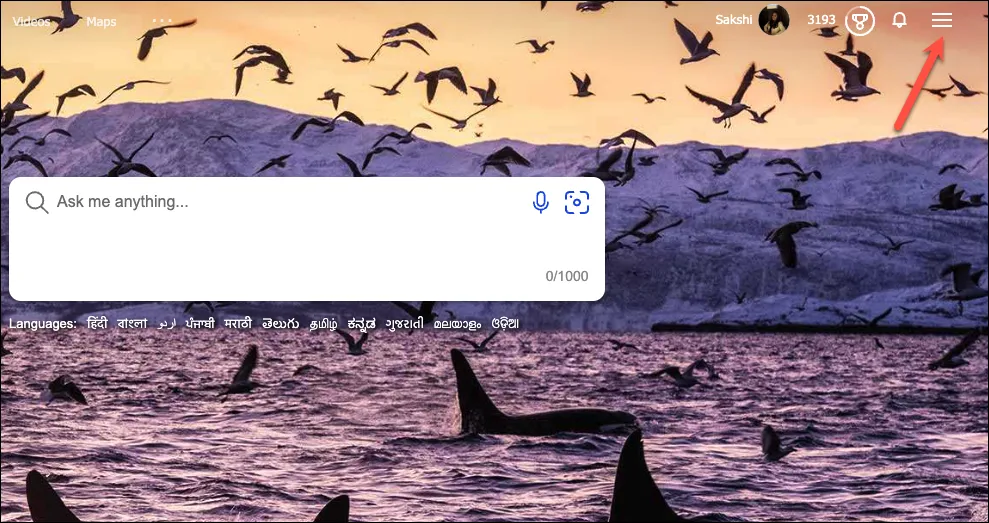
Em seguida, clique em ‘Histórico de pesquisa’ no menu.
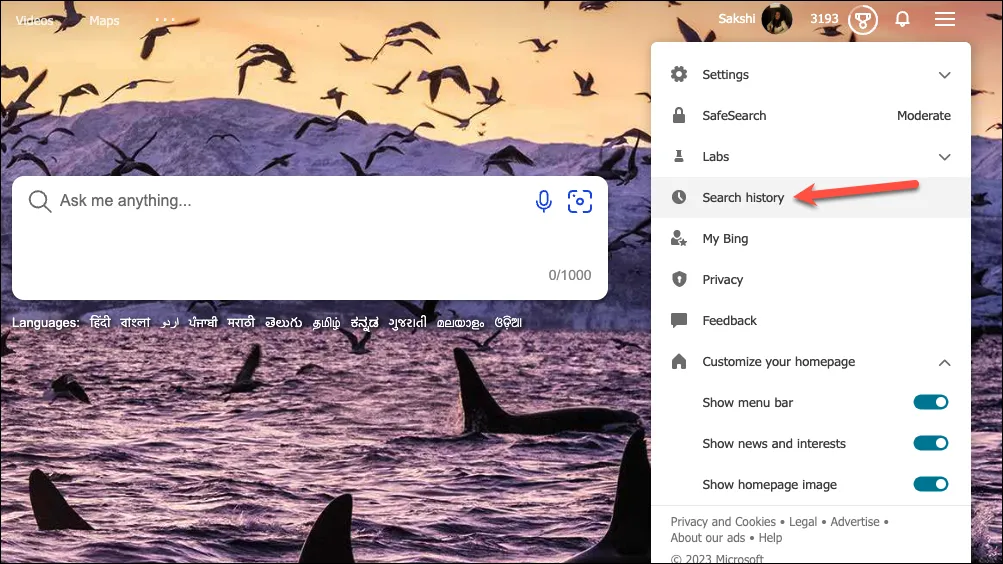
Se você não estiver conectado à sua conta pessoal da Microsoft, precisará fazer login antes de visualizar seu histórico de pesquisa do Bing. Em seguida, seu histórico de pesquisa aparecerá. Para limpar todo o seu histórico de pesquisa, clique no botão ‘Limpar tudo’ abaixo de ‘Gerenciar ou limpar seu histórico de pesquisa’.
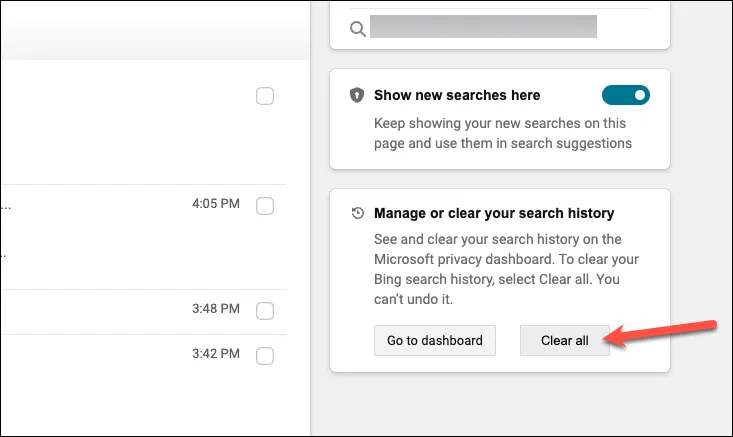
Você também pode excluir consultas individuais passando o mouse sobre elas e clicando no ícone ‘Excluir’.
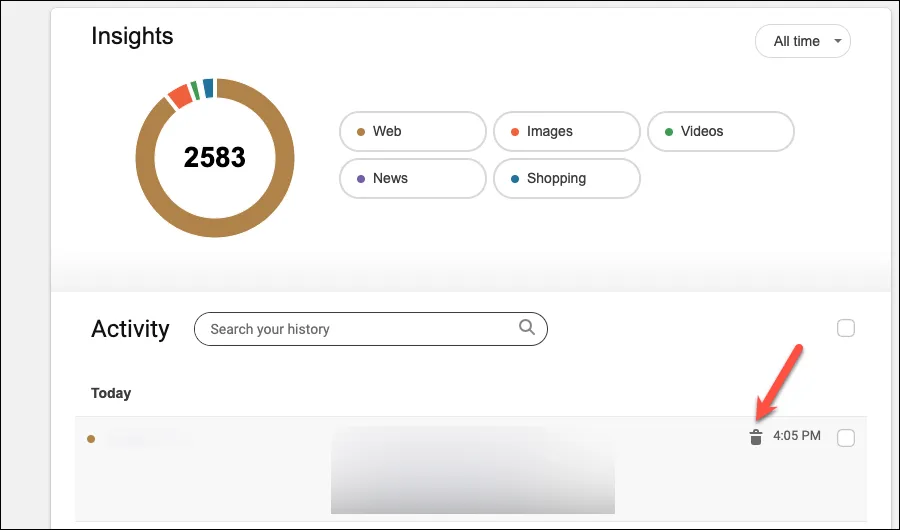
Como alternativa, para limpar mais de uma consulta de pesquisa por vez, clique na caixa de seleção ao lado daquelas que deseja excluir e clique no botão ‘Limpar’.
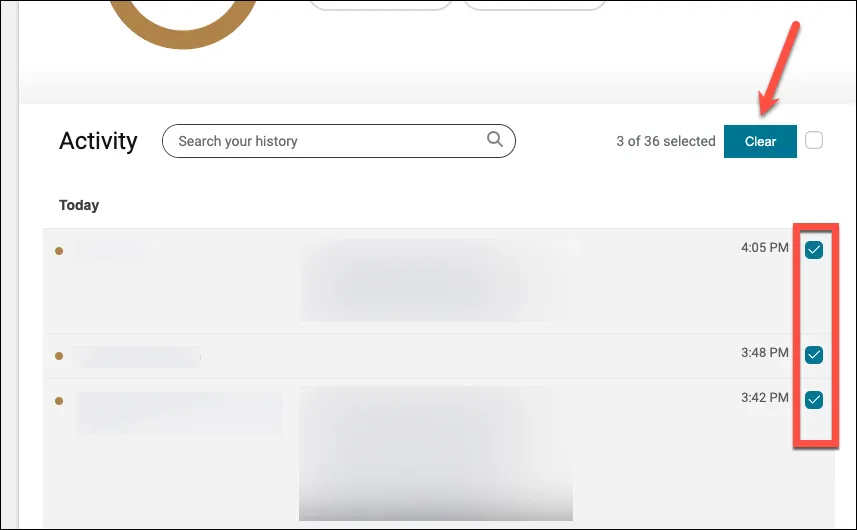
Ai está. Agora que você sabe como limpar seu histórico do Bing AI Chat, pode se comunicar com o chatbot sem reservas quanto à sua privacidade.



Deixe um comentário